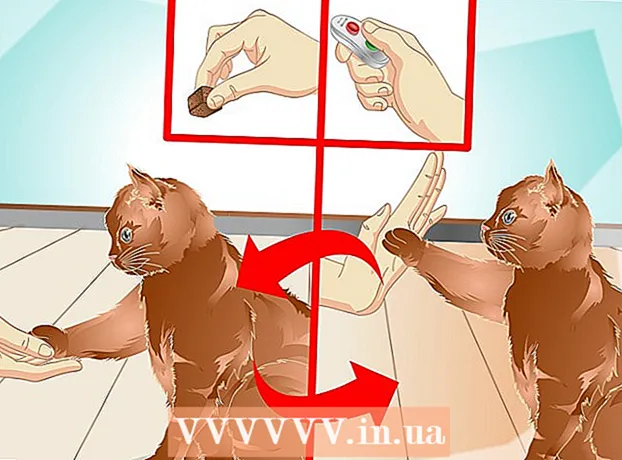مؤلف:
Robert Simon
تاريخ الخلق:
20 يونيو 2021
تاريخ التحديث:
1 تموز 2024

المحتوى
WhatsApp هي خدمة مراسلة مجانية وشائعة يستخدمها ملايين الأشخاص حول العالم. لاستخدام WhatsApp ، يحتاج المستخدمون إلى تلقي رمز التحقق عبر رقم هاتفهم المحمول لتنشيط الحساب. على الرغم من عدم وجود طريقة رسمية لتجاوز رموز التحقق ، فمن السهل إنشاء رقم مجاني بديل لإكمال عملية التنشيط. يعد هذا مفيدًا جدًا إذا لم يكن لديك هاتف أو لا تريد استخدام رقم هاتفك المحمول للتسجيل في WhatsApp. تعلمك مقالة wikiHow هذه كيفية تنشيط WhatsApp بدون رقم هاتف محمول على أي جهاز يعمل بنظام iOS أو Android ، وكيفية تنشيط حسابك على جهاز كمبيوتر يعمل بنظام Windows بدون هاتف.
خطوات
الطريقة الأولى من 4: إنشاء رقم هاتف جديد
متجر Play (Android) أو

متجر التطبيقات (iOS) عن طريق إدخال الكلمات الأساسية صوت جوجل في شريط البحث.
إذا كنت تريد اختيار رقم آخر.

لإختيار. يمكنك تحديد "لا" إذا كنت لا تريد استخدام الرقم بشكل دائم.- حدد نعم (جميع المكالمات) إذا كنت تريد استخدام هذا الرقم لتطبيقات المكالمات القياسية.
- حدد نعم (المكالمات الدولية فقط) إذا كنت تريد استخدام الرقم للمكالمات الدولية. ستخصمك Google Voice 0.01 دولار / دقيقة للمكالمات الدولية.
- حدد تحديد الرقم قبل كل مكالمة إذا كنت تريد تحديد الرقم قبل الاتصال.
- حدد لا إذا كنت لا تريد استخدام رقم Google Voice بالتزامن مع تطبيق الهاتف القياسي.
متجر Play (Android) أو

متجر التطبيقات (iOS) عن طريق إدخال الكلمات الأساسية ال WhatsApp في شريط البحث.- إذا كنت تستخدم WhatsApp على هاتفك ، فقم بإلغاء تثبيت التطبيق وإعادة تثبيته إذا كنت تريد استخدام رقم الهاتف الجديد.
ابدأ واكتب BlueStacks في شريط البحث.
- في المرة الأولى التي تفتح فيها BlueStacks ، سيُطلب منك تسجيل الدخول باستخدام حساب Google الخاص بك.
متجر جوجل بلاى. يوجد هذا التطبيق على الشاشة الرئيسية. يمكنك أيضًا استيراد ملفات متجر جوجل بلاى انتقل إلى شريط البحث في الزاوية اليمنى العليا من الشاشة.
ابحث عن تطبيق WhatsApp في شريط البحث العلوي. أيقونة التطبيق الرسمية هي صورة هاتف بيضاء على خلفية خضراء.
انقر تثبيت (تثبيت و افتح (فتح) بعد الانتهاء. سيفتح WhatsApp في BlueStacks.
- يمكنك أيضًا فتح WhatsApp بالنقر فوق الرمز الموجود على الشاشة الرئيسية بعد التثبيت. هذا رمز هاتف أبيض على خلفية خضراء.
انقر الموافقة والمتابعة في الجزء السفلي من الشاشة.
أدخل رقم هاتفك الجديد في الحقل ، ثم انقر فوق التالى. سيرسل WhatsApp رسائل نصية إلى هذا الرقم.
انقر حسنا نافذة منبثقة للتحقق من رقم الهاتف.
افتح رسالة التحقق على موقع Google Voice. إذا لم تتلق الرسالة ، فيمكنك النقر فوق إعادة إرسال SMS أو الاتصال بي للحصول على رمز التحقق.
أدخل رمز التحقق في WhatsApp. سيتحقق التطبيق تلقائيًا من رقم الهاتف بعد إدخاله.
انقر ليس الان أو tiụp tục في النافذة المنبثقة. حدد "متابعة" إذا كنت تريد نسخ WhatsApp احتياطيًا إلى Google Drive في هذه الخطوة.
أدخل اسمك في الشاشة التالية لإكمال الإعداد. لذلك قمت بتنشيط WhatsApp برقم هاتفك البديل ولم تكن بحاجة إلى هاتفك المحمول.
- سيعمل BlueStacks في الخلفية من تلقاء نفسه ، لذا يمكنك البقاء على اتصال دائم بأصدقائك وعائلتك أثناء استخدام جهاز الكمبيوتر الخاص بك.
الطريقة الرابعة من 4: تنشيط WhatsApp Web على الكمبيوتر
افتح متصفح الويب على جهاز الكمبيوتر الخاص بك. العملية متشابهة على كل من أجهزة الكمبيوتر الشخصية وأجهزة Mac.
التمكن من https://web.whatsapp.com. ستظهر خطوات إعداد WhatsApp Web ورمز QR في الزاوية العلوية.
افتح تطبيق WhatsApp على هاتف Android أو iOS. يحتوي التطبيق على رمز هاتف أبيض اللون على خلفية خضراء فاتحة. يمكنك العثور عليه على شاشتك الرئيسية أو درج التطبيق أو قائمة التطبيقات.
- أنت بحاجة إلى حساب WhatsApp لإكمال هذه العملية. يرجى اتباع الخطوات المذكورة أعلاه إذا لزم الأمر.
انقر فوق رمز القائمة ⋮ في الزاوية العلوية اليمنى من الشاشة.
انقر واتس اب ويب في القائمة المنسدلة.
انقر حسنًا ، فهمت في الشاشة التالية للمتابعة.
- قد تحتاج إلى السماح لتطبيق WhatsApp بالوصول إلى الكاميرا. اتبع الخطوات التي تظهر على الشاشة للمتابعة.
وجه كاميرا الهاتف نحو شاشة الكمبيوتر. بعد أن يكون رمز الاستجابة السريعة في منتصف الإطار ، سيتعرف التطبيق على الرمز ويسجّل الدخول إلى حسابك على WhatsApp Web. الإعلانات